# 如何申请阿里云SSL域名证书
一、[输入域名www.aliyun.com](http://xn--www-0v1em5jwuh707i.aliyun.com),登录阿里云账号,进入控制台,点击“SSL证书(应用安全)”,也可以在页面顶部搜索框中搜索“SSL证书”
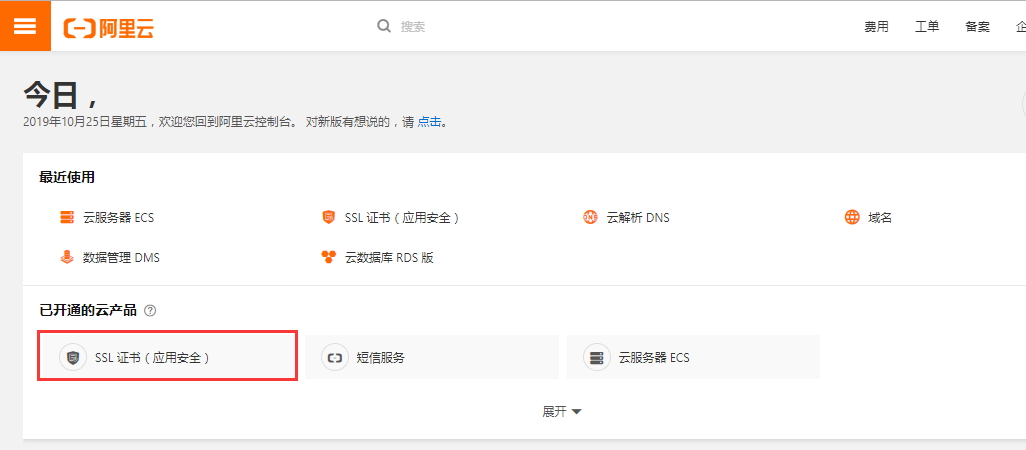
二、在SSL证书页面点击“购买证书”按钮

三、选择"免费型DV SSL",然后立即购买
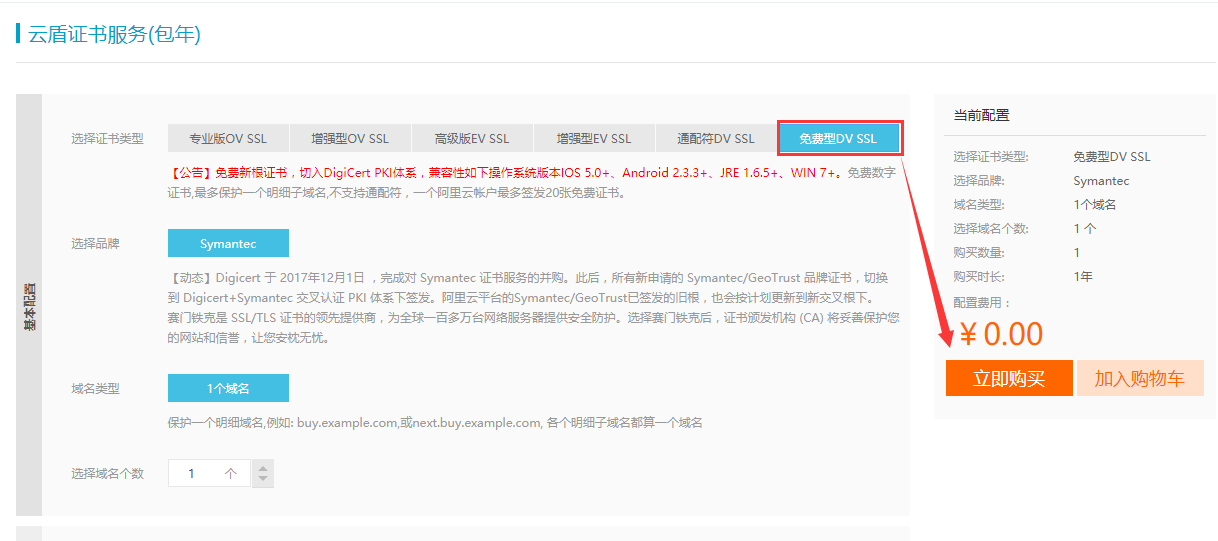
四、同意相关协议去支付
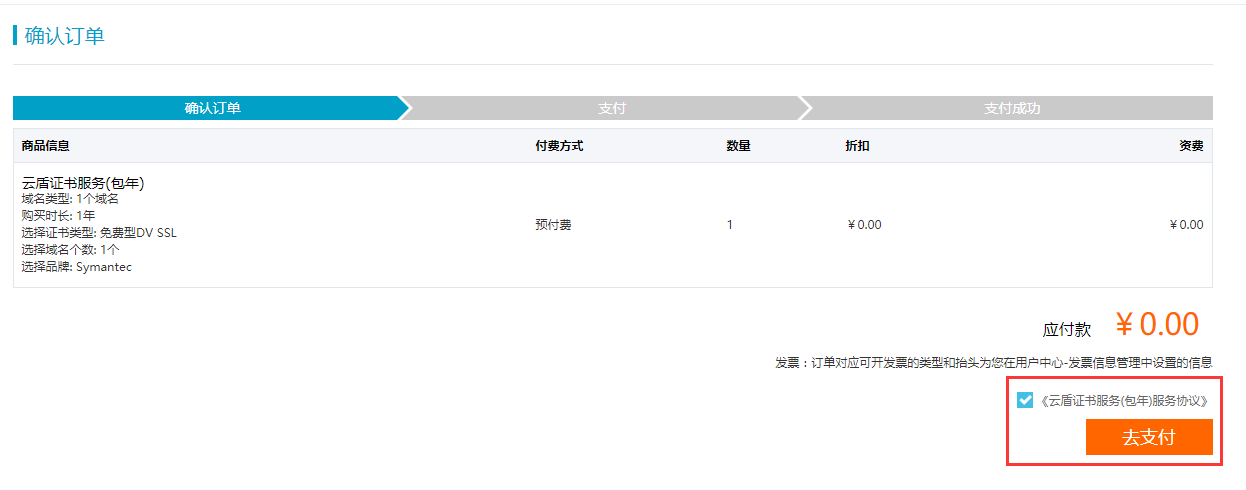
五、确认支付
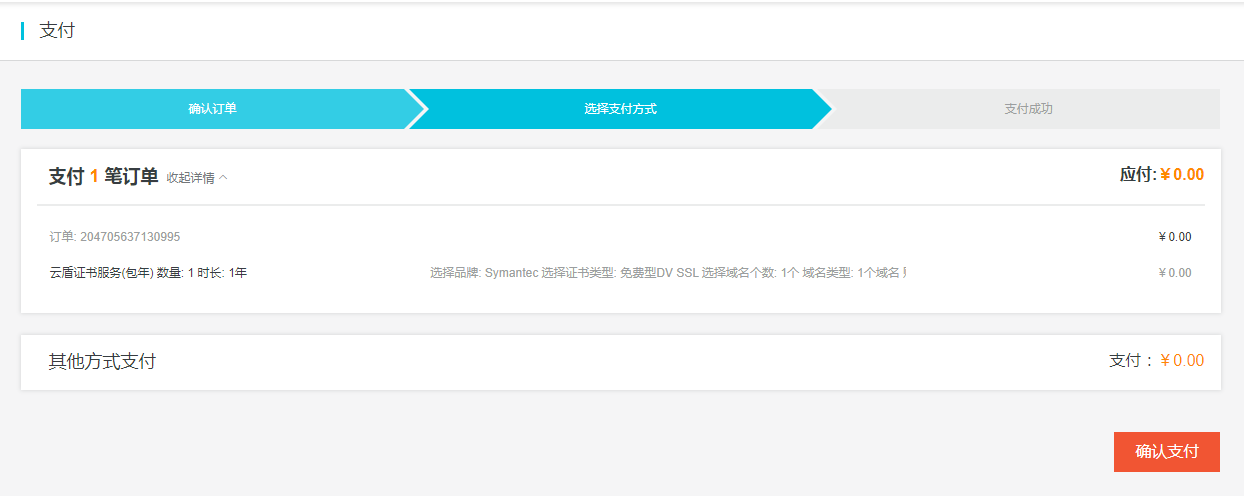
六、购买成功,去证书控制台

七、点击“证书申请”,填写相关信息
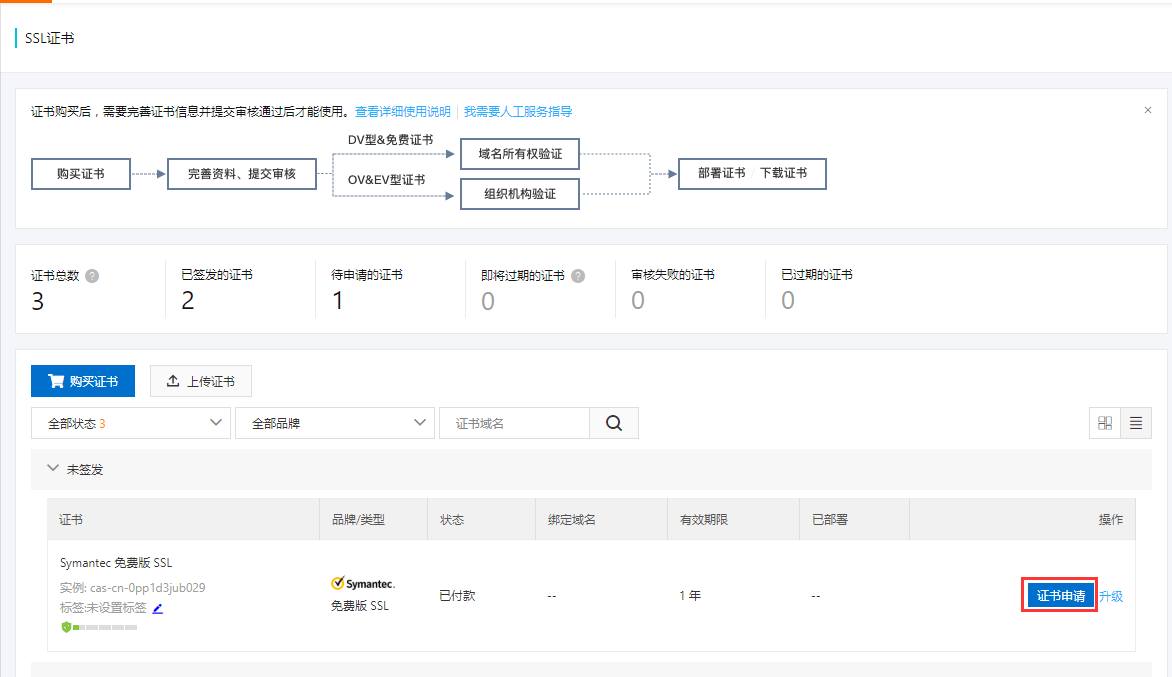
八、填写域名、申请人姓名、手机号、邮箱、所在地

九、选择域名验证方式,官方提供了三种验证方式,根据自身情况选择其中一种即可
(1)、自动DNS验证
这种情况适合当前的阿里云账号拥有域名的管理权限,这个时候选择“自动DNS验证”可快速申请到SSL域名证书
(2)、手工DNS验证
这种情况适合申请SSL证书的域名不在当前阿里云这账号下,不方便做文件验证,但是你可以管理该域名。确认提交之后,会出现下图所示的操作提示,根据提示添加相关的域名解析即可。
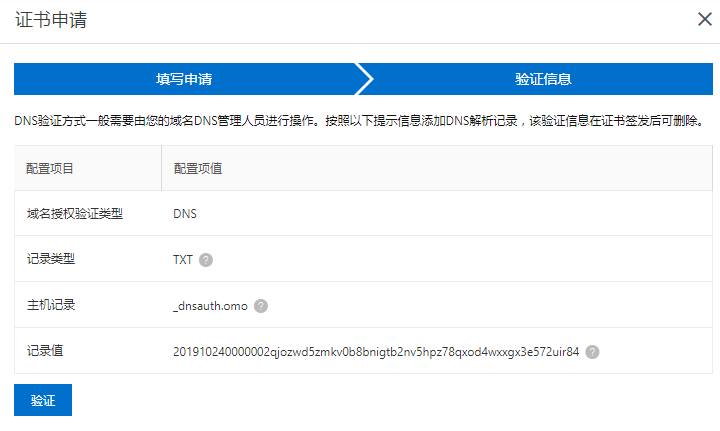
(3)、文件验证
这种验证方式需要有站点的文件管理权限,提交确认之后,根据相关提示,需要下载验证文件到本地并解压,然后在服务器根目录下创建相关的文件夹目录
(如果申请的是顶级域名的SSL证书,需要做2个解析到服务器IP,一个是带www的,一个是不带www的,并在站点上绑定)
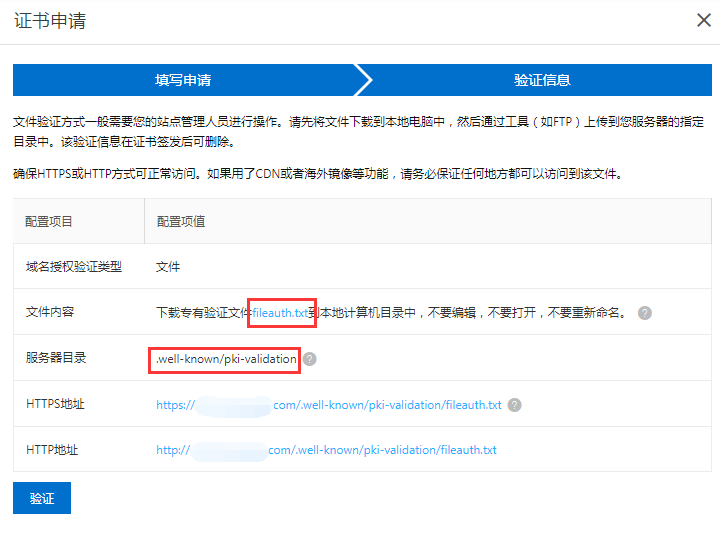
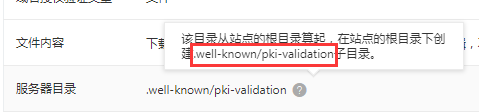
十、验证成功之后,等官方审核即可(大约十分钟左右,个别类型的可能需要几个小时)
十一、下载SSL域名证书,如果是宝塔面板的话,选择nginx类型即可
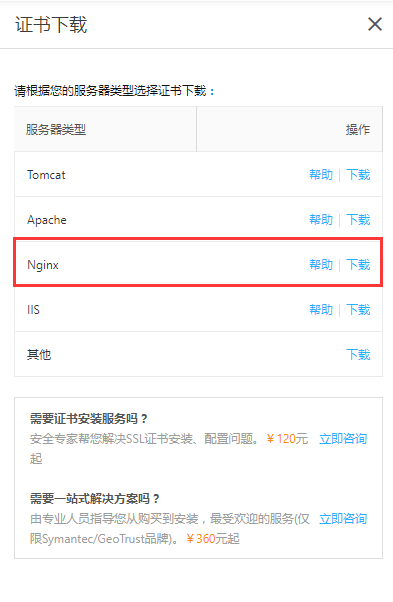
十二、登录宝塔面板,打开站点“设置”,切换至“SSL”选项卡,将下载好的SSL域名证书文件解压,然后用编辑工具分别打开,复制到下图所示对应的文本框中即可(根据文件后辍区分密钥和证书)
\##如果站点只绑定一个域名,建议开启强制https
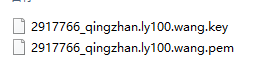
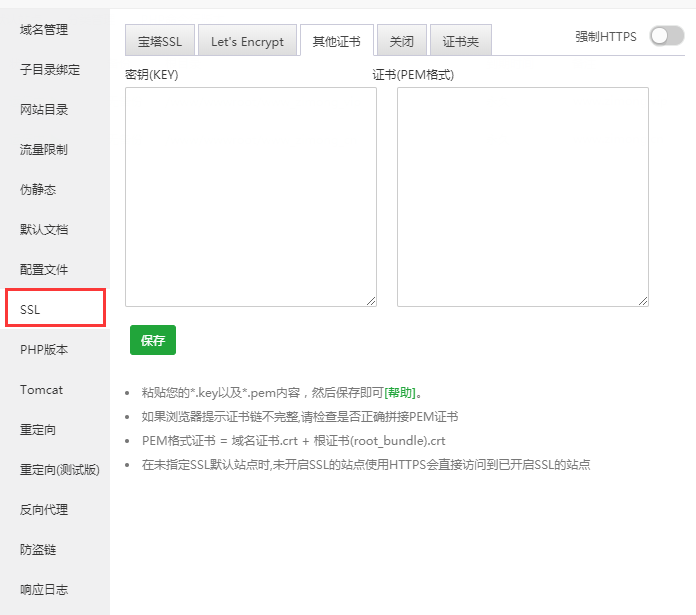
- 智慧轻站系统说明
- 1、新用户注册管理员操作指引
- 2、新用户设置站点说明
- 3、独立部署服务器说明
- 一、平台管理及小程序信息配置
- 支付宝小程序相关
- 支付宝小程序入驻
- 如何配置支付宝小程序
- 上传小程序提交审核
- 百度小程序相关
- 申请百度小程序
- 百度小程序对接配置
- 百度小程序上传及预览
- 微信公众号相关
- 如何配置公众号
- 公众号页面打开时提示404
- 如何配置抖音、头条小程序
- 注册账号
- 创建小程序
- 主体认证
- 如何配置字节跳动小程序
- 上传小程序
- 小程序提交审核
- 发布小程序
- 微信小程序相关
- 配置微信小程序
- 微信小程序上传及提交审核
- 配置小程序微信支付
- QQ小程序相关
- 注册开发者平台
- 在开发者平台创建小程序
- QQ小程序配置
- QQ小程序上传及提交审核
- PC电脑端相关
- PC端模板使用方法
- PC端域名绑定使用方法
- PC端表单使用方法介绍
- PC端设计操作教学视频
- 私有化独立部署网站说明
- 二、应用功能介绍
- 1、首页
- 2、平台管理
- 2.1、站点设计
- 2.2、微信小程序
- 2.3、百度小程序
- 2.4、支付宝小程序
- 2.5、字节跳动小程序
- 2.6、H5手机站
- 2.7、微信公众号
- 3、内容管理
- 3.1、文章管理
- 3.2、相册管理
- 3.3、产品管理
- 3.4、招聘管理
- 3.5、留言管理
- 4、预约管理
- 4.1、预约分类
- 4.2、预约列表
- 4.3、订单管理
- 4.4、订单设置
- 4.5、时间设置
- 4.6、通知设置
- 5、表单管理
- 6.1、表单列表
- 6.2、表单数据
- 6、投票管理
- 7、智能获客
- 7.1、用户管理
- 7.2、智能获客
- 7.3、访问数据
- 8、应用管理
- 8.1、一码多端
- 8.2、快速注册
- 8.3、百度WEB化
- 8.4、内嵌网页
- 8.5、跳转小程序
- 9、系统管理
- 9.1、站点设置
- 9.2、附件设置
- 9.3、短信设置
- 9.3.1、腾讯云短信配置
- 9.3.2、阿里云短信配置
- 9.3.3、配置好之后接收不到短信
- 9.4、权限设置
- 三、常见问题
- 宝塔面板如何安装php插件ionCube
- 安装轻站最后一步提示出错is corrupted
- 字节跳动小程序无法上传
- 小程序端提示后台小程序参数配置有误
- wdcp面板安装ionCube
- 公众号或小程序端提示“请稍候再试”
- 升级应用之后,小程序端有变动,h5/公众号页面却没有变化
- 支付宝小程序上线之后,提示“请稍候重试”
- 修改公众号服务器配置时,提示token验证失败
- 新加的页面为什么没有底部菜单
- windows系统如何安装ionCube插件
- 上传到相册内的图片不显示
- H5站点提交表单时提示“后台参数配置有误,请检查”
- 打开公众号页面提示404
- 支付宝小程序授权失败,提示在开中心检查对应权限
- 用户登录后台时提示没有权限
- 四、常见操作问题
- 如何修改授权提示框的图标和文字
- 如何更换模板
- 如何修改QQ小程序分享页面的名称
- 如何配置,使用一码多端
- 如何快速注册小程序
- 体验版路径
- 如何申请阿里云SSL域名证书
- 阿里云OSS如何配置
- 客服功能如何配置
- 七牛云对象储存如何配置
